3.3.1 Regisztráció
Hozzunk létre egy freemailes postafiókot, ehhez kattintsunk a Regisztráció gombra.
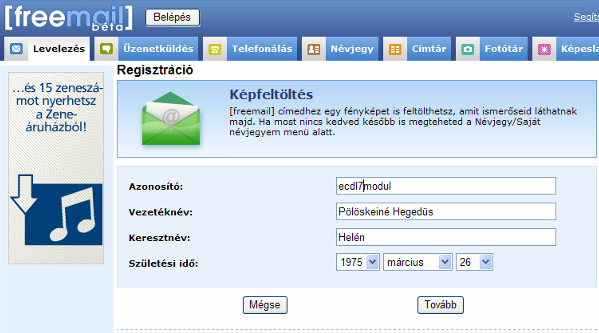
173. ábra
Freemail regisztráció
Az azonosító mezőbe gépeljük be a kívánt e-mail címünket. Én most ECDL7modul azonosítót adtam meg, tehát az e-mail cím így az ECDL7modul@Freemail.hu lenne. Célszerű könnyen megjegyezhető, illetve a postafiók személyét beazonosítható cím megadása. Előfordulhat, hogy az azonosító már foglalt, akkor figyelmeztető jelzést kapunk, hogy adjunk meg új azonosítót, ekkor a Vissza gombra kell kattintani, és másikat kell megadni, vagy a felajánlott listából lehet választani. Ha jó az azonosító, akkor a Jelszó megadása következik, mely a felhasználónév megadásával a postafiók megnyitását fogja lehetővé tenni. Már látható az e-mail cím a Jelszó megadása felett.
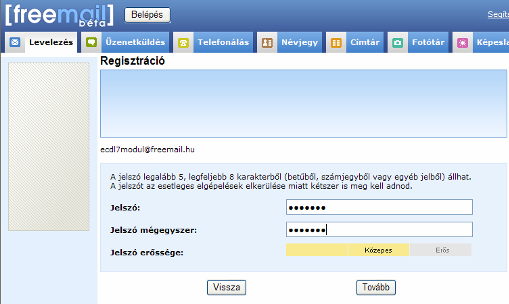
174. ábra
Freemail regisztráció 2.
A Jelszó tartalmazhat betűt, számjegyet és egyéb jelet. Kétszer kell megadni, ezzel is megerősítve, nehogy elgépeljük a jelszavunkat. Majd a Tovább gombra kattintva további személyes adatok megadása következik. Töltsük ki a mezőket és kattintsunk a Tovább gombra!
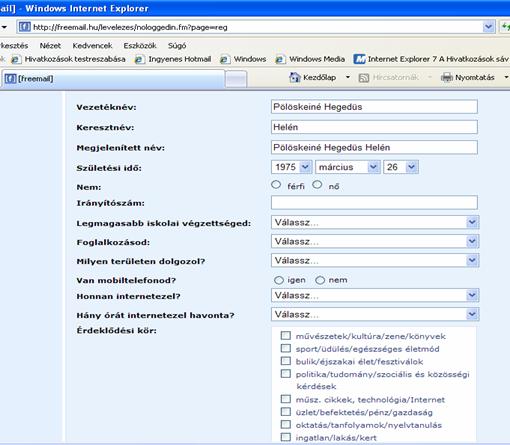
175. ábra
Freemail regisztráció 3.
A Tovább gombra kattintva a jelszó-emlékeztető beállításához jutunk. Itt megadhatunk egy kérdést és az arra adandó választ, melyre majd megadja a rendszer a jelszavunkat, ha elfelejtenénk. Minimum 10 karakterből kell állnia. Újdonság a régi rendszerhez képest, hogy el lehet küldeni egy másik e-mail címre is a jelszót.
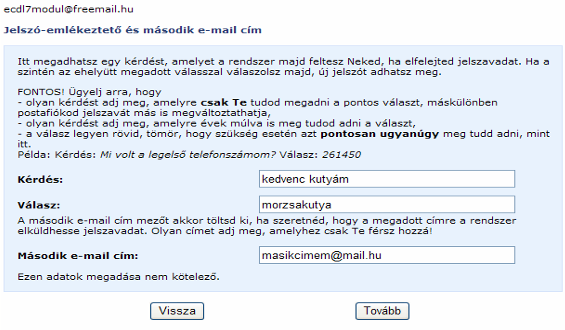
176. ábra
Freemail regisztráció 4.
A Szabályzat elolvasása után dönthetek úgy, hogy elfogadom, és azzal létrejön a kívánt e-mail cím, vagy mégsem hozom létre a postafiókot.

177. ábra
Freemail regisztráció 5.
A Tovább gombra kattintva a Regisztráció befejeződik, és a megjelenő ablakban szintén a Tovább gombra kattintva, beléphetünk a levelezőrendszerbe.
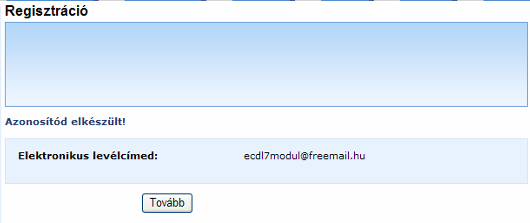
178. ábra
Freemail regisztráció 6.